
- SAP Community
- Products and Technology
- Technology
- Technology Blogs by SAP
- SAPの新しい移送ツールgCTS【Part.3 操作編】
Technology Blogs by SAP
Learn how to extend and personalize SAP applications. Follow the SAP technology blog for insights into SAP BTP, ABAP, SAP Analytics Cloud, SAP HANA, and more.
Turn on suggestions
Auto-suggest helps you quickly narrow down your search results by suggesting possible matches as you type.
Showing results for
ikue_horioka
Explorer
Options
- Subscribe to RSS Feed
- Mark as New
- Mark as Read
- Bookmark
- Subscribe
- Printer Friendly Page
- Report Inappropriate Content
01-29-2021
12:41 PM
このポストはSAPの新しい移送ツールgCTSをご紹介するシリーズの第3回目です。前回までは、gCTSの概要を確認し、設定方法についてお知らせしましたが、ここでは実際にgCTSを使用してGitにアップロードする手順についてご紹介していきます。
なお、スクリーンショットに使用した画面は、SAP S4/HANA 1901 FPS01 のものです。
まず最初に、開発を行います。開発は、トランザクションコード SE80 や SE38 などを使用していただいてもよいですし、Abap Development Tool などのツールを使用していただいても構いません。
開発が完了したら、保存して変更を移送依頼に書き込んでおきます。
開発が終わったらgCTSからGitにpushします。
まず、Gitブランチを確認しておきます。
gCTSのFioriアプリを開いて、設定編で登録したリポジトリの>ボタンを押します。
すると、リポジトリ用の画面に遷移します。リポジトリ名が表示され、リポジトリ用のタブが並んでいるのがわかります。
Branchesタブを選択し、+ボタンを押してブランチを追加します。gCTSで追加されたブランチは、Gitにも追加されます。
Active欄にチェックのついたブランチに対して、Pushで変更が同期されます。
Objectsタブを選択した後+ボタンを押して、先ほど開発したオブジェクトをgCTS内のリポジトリに追加します。
開発オブジェクトを選択してPushボタンを押します。
以上で、GitのリモートリポジトリへのPushが完了しました。
(ここでは、GitHubを使用しています)
WebブラウザでGitHubに移動し、リポジトリを確認します。
Activeになっていたブランチに対し、指定したオブジェクトが追加されています。
さらに、フォルダの中のabapファイルを確認すると、実際に開発したソースコードを確認することができます。
以上で、gCTSで選択したオブジェクトがGitのブランチにpushされたことを確認できました。
ここからは、Gitの機能を利用してmasterブランチにプルリクエスト送ったりプルリクエストをマージしたり…という操作を行うことができるようになります。また、今回は触れませんが、Gitから変更をS4/HANA側にデプロイすることも可能です。
以上で操作は完了なのですが、最後に、STMSの情報を確認しておきましょう。変更をGitにPushすると、設定編と同様にSTMSにも変化が見られます。
トランザクションコードSTMSで移送ログを確認します。
すると、上記のようにpushの履歴を確認することができます。gCTSが移送管理ツールであるということがわかります。
以上、3回にわたってgCTSの概要/設定/使用法をご紹介しました。ご覧いただきありがとうございました。
なお、スクリーンショットに使用した画面は、SAP S4/HANA 1901 FPS01 のものです。
開発を行う
まず最初に、開発を行います。開発は、トランザクションコード SE80 や SE38 などを使用していただいてもよいですし、Abap Development Tool などのツールを使用していただいても構いません。
開発が完了したら、保存して変更を移送依頼に書き込んでおきます。

GitにPushする
開発が終わったらgCTSからGitにpushします。
まず、Gitブランチを確認しておきます。
gCTSのFioriアプリを開いて、設定編で登録したリポジトリの>ボタンを押します。

すると、リポジトリ用の画面に遷移します。リポジトリ名が表示され、リポジトリ用のタブが並んでいるのがわかります。

Branchesタブを選択し、+ボタンを押してブランチを追加します。gCTSで追加されたブランチは、Gitにも追加されます。

Active欄にチェックのついたブランチに対して、Pushで変更が同期されます。

Objectsタブを選択した後+ボタンを押して、先ほど開発したオブジェクトをgCTS内のリポジトリに追加します。
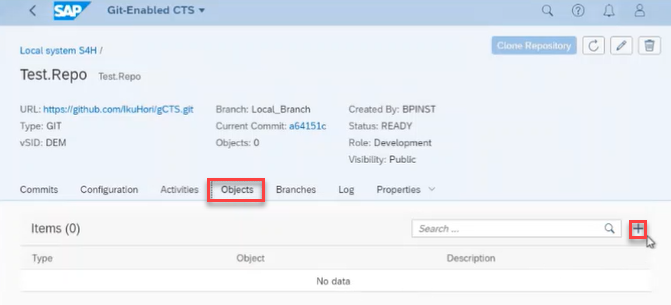
開発オブジェクトを選択してPushボタンを押します。

以上で、GitのリモートリポジトリへのPushが完了しました。
Gitで確認する
(ここでは、GitHubを使用しています)
WebブラウザでGitHubに移動し、リポジトリを確認します。

Activeになっていたブランチに対し、指定したオブジェクトが追加されています。
さらに、フォルダの中のabapファイルを確認すると、実際に開発したソースコードを確認することができます。

以上で、gCTSで選択したオブジェクトがGitのブランチにpushされたことを確認できました。
ここからは、Gitの機能を利用してmasterブランチにプルリクエスト送ったりプルリクエストをマージしたり…という操作を行うことができるようになります。また、今回は触れませんが、Gitから変更をS4/HANA側にデプロイすることも可能です。
以上で操作は完了なのですが、最後に、STMSの情報を確認しておきましょう。変更をGitにPushすると、設定編と同様にSTMSにも変化が見られます。
トランザクションコードSTMSで移送ログを確認します。
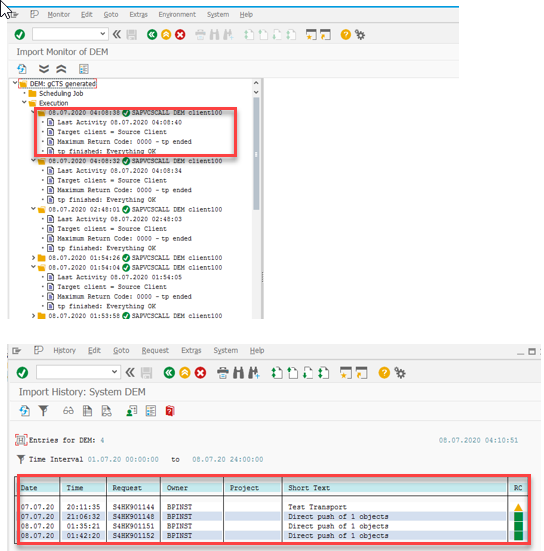
すると、上記のようにpushの履歴を確認することができます。gCTSが移送管理ツールであるということがわかります。
以上、3回にわたってgCTSの概要/設定/使用法をご紹介しました。ご覧いただきありがとうございました。
- SAP Managed Tags:
- Software Logistics - Change Control and Transport
Labels:
You must be a registered user to add a comment. If you've already registered, sign in. Otherwise, register and sign in.
Labels in this area
-
ABAP CDS Views - CDC (Change Data Capture)
2 -
AI
1 -
Analyze Workload Data
1 -
BTP
1 -
Business and IT Integration
2 -
Business application stu
1 -
Business Technology Platform
1 -
Business Trends
1,661 -
Business Trends
91 -
CAP
1 -
cf
1 -
Cloud Foundry
1 -
Confluent
1 -
Customer COE Basics and Fundamentals
1 -
Customer COE Latest and Greatest
3 -
Customer Data Browser app
1 -
Data Analysis Tool
1 -
data migration
1 -
data transfer
1 -
Datasphere
2 -
Event Information
1,400 -
Event Information
66 -
Expert
1 -
Expert Insights
178 -
Expert Insights
293 -
General
1 -
Google cloud
1 -
Google Next'24
1 -
Kafka
1 -
Life at SAP
784 -
Life at SAP
12 -
Migrate your Data App
1 -
MTA
1 -
Network Performance Analysis
1 -
NodeJS
1 -
PDF
1 -
POC
1 -
Product Updates
4,577 -
Product Updates
339 -
Replication Flow
1 -
RisewithSAP
1 -
SAP BTP
1 -
SAP BTP Cloud Foundry
1 -
SAP Cloud ALM
1 -
SAP Cloud Application Programming Model
1 -
SAP Datasphere
2 -
SAP S4HANA Cloud
1 -
SAP S4HANA Migration Cockpit
1 -
Technology Updates
6,886 -
Technology Updates
416 -
Workload Fluctuations
1
Top kudoed authors
| User | Count |
|---|---|
| 29 | |
| 21 | |
| 10 | |
| 7 | |
| 6 | |
| 6 | |
| 6 | |
| 5 | |
| 5 | |
| 4 |